win10怎么压缩系统
2017-03-19
相关话题
Win10系统中自带着一个名字叫Compact的系统压缩功能。这个压缩功能不是对普通的文件进行压缩,而是能够对系统文件进行压缩,从而节省空间。下面小编教你win10怎么压缩系统。
win10压缩系统的步骤:
我们以安装 Win10 系统后进行 Compact 压缩为例。首先,在屏幕左下角的Win徽标处右击鼠标,选择“命令提示符(管理员)”。
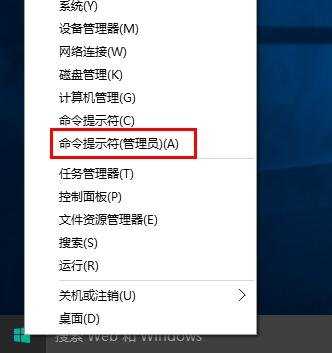
然后,在命令提示符的黑窗口中输入 compact /compactos:always,回车。
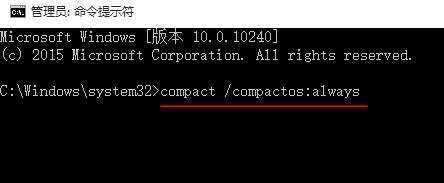
回车之后,对系统文件的压缩就开始了。压缩期间,屏幕上会出现提示语句,并且一个小光标在不停地旋转。
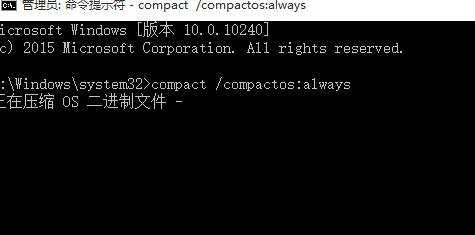
由于系统文件数目比较多,压缩完成需要一定时间。文件压缩完后,会显示压缩信息。从这些信息中可以看到,约 5.5G的系统文件压缩后只有 3.3G左右,节省了大约 2G空间。
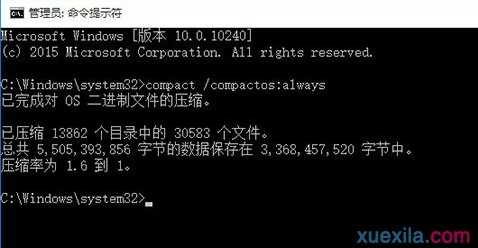
当然了,有时我们压缩系统之后,可能又改变主意了。那么,怎样对已压缩的 Win10系统进行解压缩呢?
首先,与压缩系统文件相同,右击屏幕左下角的 Win 徽标键,选择“命令提示符(管理员)”。
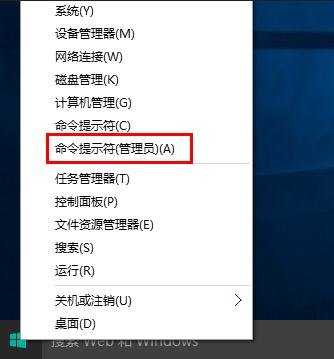
然后,输入以下命令 compact /compactos:never ,回车即可。
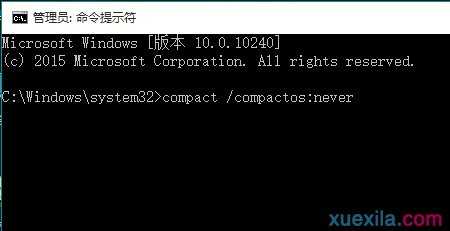
win10怎么压缩系统相关文章:
1.Win10自带系统压缩功能的使用方法
2.如何升级Windows10系统
3.如何从硬盘中安装win10系统
4.快速安装WIN10系统的方法是什么
5.Win10系统减少硬盘空间占用的绝招
6.Win10系统中的小技巧